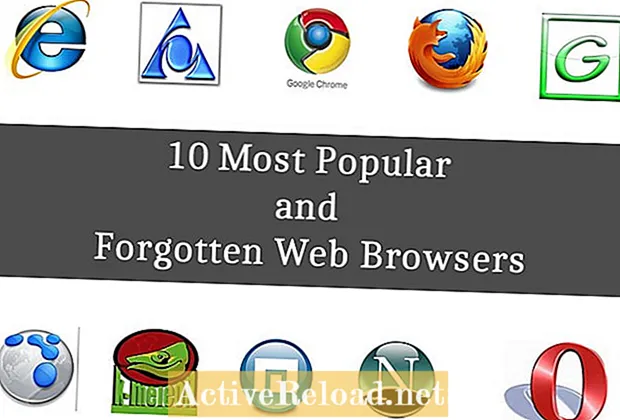Inhalt
- Zusammenfassung der Schritte
- Schritte vor der Installation
- Hinzufügen von Servern zum Verwalten im Server-Manager
- Installieren Sie Remotedesktopdienste
- Installieren des Remotedesktopverbindungsbrokerservers
- Installieren Sie RD Web Access
- Installieren Sie die RD-Sitzungshostserver
- Installieren Sie den RD Licensing Manager
- Sitzungssammlungen erstellen
- Geben Sie Benutzerprofildatenträger an
- Konfigurieren Sie die Sammlungseinstellungen
- Remotedesktop in die Sammlung
- Zusammenfassung
Erfahrener Systemadministrator / Ingenieur mit mehr als 10 Jahren Erfahrung in der Verwaltung von Serverinfrastrukturen und Rechenzentrumsbetrieben.
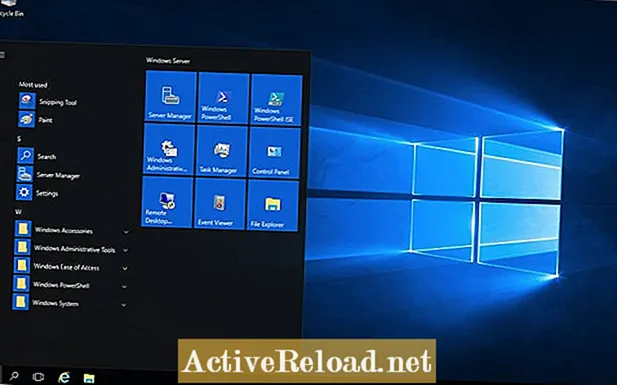
Mit der Einführung von Windows 2012 gab es eine ziemliche Änderung gegenüber der Installation von Remotedesktopdiensten (auch bekannt als Terminaldienste). Es war verwirrend, und als Sie den Hostserver für Remotedesktopdienste installierten, gab es nicht mehr den bekannten Remotedesktop-Manager, und Sie konnten Arbeiten Sie entweder die Einstellungen in der Registrierung direkt durch oder rufen Sie das Remotedesktopmanager-Snap-In von Windows 2008R2 auf.
Dies war jedoch nicht der richtige Weg, um Remotedesktopdienste unter Windows 2012 und höher zu installieren. Dieses Lernprogramm zeigt, wie Remotedesktopdienste in Windows Server 2016 installiert werden. Es kann jedoch auf Windows 2012 oder Windows 2012R2 angewendet werden. In diesem Lernprogramm wird davon ausgegangen, dass in der Windows-Domäne keine Windows 2012- oder eine neuere Version der Remotedesktopdienste-Installation vorhanden ist.
Zusammenfassung der Schritte
Im Folgenden finden Sie eine Liste der Schritte, die zum Einrichten der Remotedesktopdienste erforderlich sind. Es ist eher eine Checkliste.
- Schritte vor der Installation. Hier legen Sie fest, auf welchen Servern die Rollen RD-Sitzungshostserver, RD-Verbindungsbroker, RD-Webzugriffsserver, RD-Lizenzierungsmanager und Remotedesktop-Gateway gespeichert werden.
- Fügen Sie Server hinzu, auf denen die Rollen in der Liste der Server installiert sind, die vom Server-Manager verwaltet werden, auf denen der Installationsassistent für Remotedesktopdienste ausgeführt wird
- Installieren Sie Remotedesktopdienste über den Server-Manager
- Installieren Sie die RD Connection Broker-Rolle auf einem Server
- Installieren Sie die RD Web Access-Rolle auf einem Server
- Installieren Sie die Serverrolle des RD-Sitzungshosts auf einem Server
- Installieren Sie die RD Licensing Manager-Rolle auf einem Server
- Sitzungssammlungen erstellen
- Konfigurieren Sie die Sammlungseinstellungen
- Testen Sie die Remotedesktopverbindung zum RD-Sitzungshostserver
Schritte vor der Installation
Die Installation der Remotedesktopdienste ist ein Assistent zum Installieren der folgenden Rollen:
- Remotedesktop-Gateway
- Remotedesktop-Sitzungshostserver
- Remotedesktop-Verbindungsbroker
- RD Web Access Server
- RD Licensing Manager
Wir werden diese Rollen auf mehreren Servern installieren, anstatt alle diese Rollen auf einem Server zu installieren.
Wenn Sie nur einen Server zum Testen haben, können Sie alle Rollen auf einem Server installieren. Um jedoch zu versuchen, die Remotedesktopdienste besser zu verstehen, werden wir sie auf mehreren Servern installieren.
Ich habe bereits die folgenden Server mit den folgenden Namen (fett hervorgehoben) und der geplanten Rolle eingerichtet, die auf ihnen installiert werden soll:
- RDGateway: Dies wird die haben Remotedesktop-Gateway-RolleIn diesem Tutorial wird es jedoch nicht installiert.
- RDSessionBroker: Dies hat die Rolle des Remotedesktopverbindungsbrokers
- RDServices: Dies hat die Rolle des Remotedesktop-Sitzungshostservers und die Rolle des RD-Webzugriffs
- DC: Dies ist ein Domänencontroller, auf dem die Rolle des RD-Lizenzierungsmanagers installiert ist. Es ist nicht erforderlich, dass diese Rolle auf einem Domänencontroller installiert ist. Dies ist jedoch sinnvoll, da der Domänencontroller weiterhin als Lizenzserver fungieren kann.
Hinzufügen von Servern zum Verwalten im Server-Manager
Ich werde Remote-Desktop in die RDServices Server, um die Installation der Remotedesktopdienste durchzuführen.
Ich werde dann die anderen Server wie oben aufgeführt hinzufügen, um verwaltet zu werden.
Öffnen Sie den Server Manager und klicken Sie auf Fügen Sie dem Manager weitere Server hinzu.
Öffnen Sie den Server Manager und klicken Sie auf Fügen Sie Rollen und Funktionen hinzu. Klicken Nächster Das Folgende ist der wichtigste Schritt. Während es möglich ist, die auszuwählen Rollenbasierte oder funktionsbasierte Installation Wählen Sie dann nur einzelne Komponenten von Remotedesktopdiensten aus, z. B. Remotedesktop-Gateway. Wenn Sie einen Remotedesktopdienste-Server einrichten möchten, müssen Sie WIRD BRAUCHEN um die auszuwählen Installation der Remotedesktopdienste Möglichkeit. Wählen Installation der RemotedesktopdiensteKlicken Sie dann auf Weiter. Wir werden die Standardbereitstellung wählen. Wählen Standardbereitstellung und klicken Sie auf Nächster Wählen Sitzungsbasierte Desktop-Bereitstellung und klicken Sie auf Nächster Windows Server 2016 fordert Sie nun auf, die Rollen zu installieren, die Sie normalerweise nicht in Remotedesktopdiensten für Windows 2008R2 installiert hätten. Klicken Nächster Wählen Sie den Server aus, der die Verbindungsbroker-Rolle haben soll ( RDSessionBroker.domain.local in diesem Tutorial), indem Sie es markieren und auf die Schaltfläche mit dem Rechtspfeilsymbol klicken. Wähle aus RDServices.domain.local indem Sie es markieren und auf die Schaltfläche mit dem Rechtspfeilsymbol klicken. Wählen Sie den Server aus, der die Rolle des RD-Sitzungshostservers hat, d. H. Die Serverbenutzer greifen entweder direkt oder über einen Verbindungsbroker oder ein Remotedesktop-Gateway zu (RDServices.domain.local in diesem Tutorial), indem Sie es markieren und auf die Schaltfläche mit dem Rechtspfeilsymbol klicken, und dann auf Weiter klicken Tick Starten Sie den Zielserver bei Bedarf automatisch neuund klicken Sie auf Bereitstellen. Öffnen Server Administrator. Klicken Sie im linken Bereich auf Remotedesktopdienste. Klicke auf RD-Lizenzierung. Der Assistent zeigt die Liste der Server an, die wir dem Server-Manager hinzugefügt haben. Markieren Sie den Server mit der Rolle "RD Licensing Manager" (dc.domain.local in unserem Lernprogramm). Klicken Sie auf das Rechtspfeilsymbol, um es auszuwählen. Es gibt eine Nachfrist von 120 Tagen, um den Remotedesktop-Sitzungshostserver als Remotedesktopserver (auch als Terminalserver bezeichnet) zu verwenden, ohne auf einen RD-Lizenzierungsmanager mit installierten RD-CALs zu verweisen. Ich werde einen Folgeartikel zum Hinzufügen von RD-CALs erstellen. Wir müssen jetzt eine Sitzungssammlung erstellen. Eine Sitzungssammlung besteht aus einem oder mehreren Remotedesktop-Sitzungshostservern. Ein RD-Sitzungshostserver kann nicht Mitglied mehrerer Sammlungen sein. Eine Sitzungssammlung enthält die Apps und Desktops, die Ihre Benutzer verwenden sollen. In Windows Server 2008R2 mussten keine Sitzungssammlungen erstellt werden. Klicke auf Sammlungen. Von dem Aufgaben Dropdown-Menü auswählen Sitzungssammlung erstellen. Nennen Sie die Sammlung Geben Sie einen Namen für die Sammlung ein und klicken Sie auf Weiter. Fügen Sie der Sammlung einen RD-Sitzungshostserver hinzu Wählen RDServices.domain.local Damit der RD-Sitzungshostserver der Sammlung hinzugefügt werden kann. Klicken Sie auf die Schaltfläche mit dem Rechtspfeilsymbol. Geben Sie Benutzergruppen an, die auf die Sammlung zugreifen können Wir können bestimmten Benutzergruppen den Zugriff auf diese Sammlung ermöglichen. Klicken Hinzufügen. Geben Sie die Gruppe ein, die auf diese Sammlung zugreifen darf. Wir werden das entfernen Domänenbenutzer Gruppe, weil wir nicht unbedingt möchten, dass jeder in der Domäne Remotedesktop auf dem Remotedesktopserver ausführen kann. In diesem Lernprogramm werden Benutzerprofildatenträger für diese Sammlung nicht zugelassen. Bei einigen Anwendungen müssen Benutzer möglicherweise Benutzerprofile zum Speichern temporärer Dateien usw. haben. In diesem Fall müssen wir diese Option aktivieren und einen Speicherort für eine Freigabe angeben, in der die Benutzerprofile gespeichert werden. Wir geben eine Freigabe an, da die Sammlung auf mehreren RD-Sitzungshostservern gehostet werden kann und wir von jedem der RD-Sitzungshostserver auf die Freigabe zugreifen können müssen. Klicken Sie auf Erstellen Klick auf das Anwendungen1 Sammlung im linken Bereich In dem Aufgaben Dropdown-Menü auswählen Eigenschaften bearbeiten Das Eigenschaftenfenster der Sammlung wird angezeigt. Einige Abschnitte waren Eigenschaften, die wir bereits während der Erstellung der Sammlung festgelegt hatten. Wir können hier Änderungen an diesen Einstellungen vornehmen. Für andere Abschnitte können wir die Standardeinstellungen beibehalten oder die Einstellungen entsprechend ändern. Für Benutzer, die zuvor Remotedesktopdienste für Windows Server 2008R2 eingerichtet haben, sind die folgenden Abschnitte so bekannt, wie sie sich früher in den Eigenschaften des RD-Sitzungshostservers befanden. Die Installation der Remotedesktopdienste ist jetzt abgeschlossen. Benutzer in der Gruppe, der Zugriff auf die Sammlung gewährt wurde, können jetzt Remotedesktop auf den RD-Sitzungshostserver übertragen, der Teil der Applications1-Sammlung war. In unserem Tutorial ist es das RDServices.domain.local Server. In diesem Setup muss der TCP-Port 3389 in der Firewall geöffnet sein, damit eine Verbindung zum RD-Sitzungshostserver hergestellt werden kann. Sie müssen gegebenenfalls NAT-Einstellungen in der Firewall einrichten. Wir haben jetzt Remotedesktopdienste für Windows Server 2016 eingerichtet.Bei dieser Art der Einrichtung von Remotedesktopdiensten werden die Clients Remotedesktop direkt auf den RD-Sitzungshostserver übertragen, der Teil der Sammlung ist, um die auf dem RD-Sitzungshostserver installierten Anwendungen zu verwenden. Dieser Artikel ist genau und nach bestem Wissen des Autors. Der Inhalt dient nur zu Informations- oder Unterhaltungszwecken und ersetzt nicht die persönliche Beratung oder professionelle Beratung in geschäftlichen, finanziellen, rechtlichen oder technischen Angelegenheiten.



Installieren Sie Remotedesktopdienste





Installieren des Remotedesktopverbindungsbrokerservers

Installieren Sie RD Web Access
Installieren Sie die RD-Sitzungshostserver



Installieren Sie den RD Licensing Manager







Sitzungssammlungen erstellen









Geben Sie Benutzerprofildatenträger an



Konfigurieren Sie die Sammlungseinstellungen








Remotedesktop in die Sammlung
Zusammenfassung